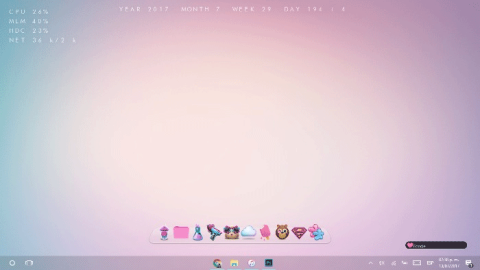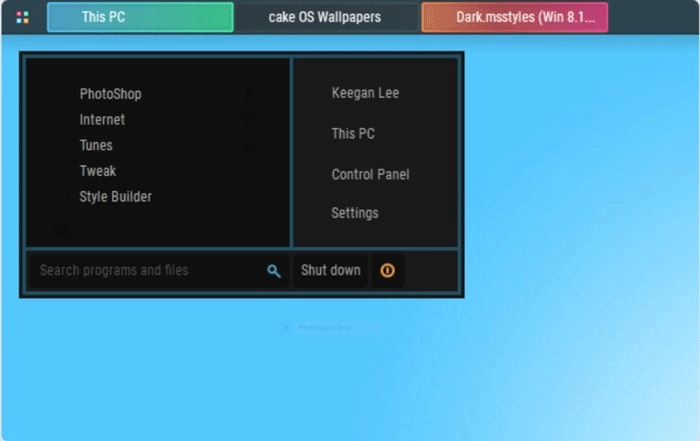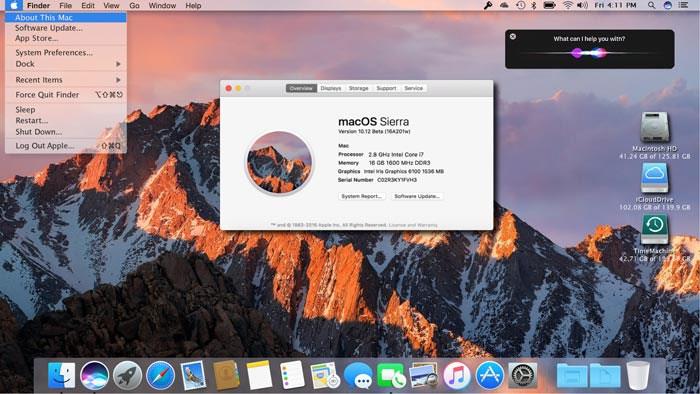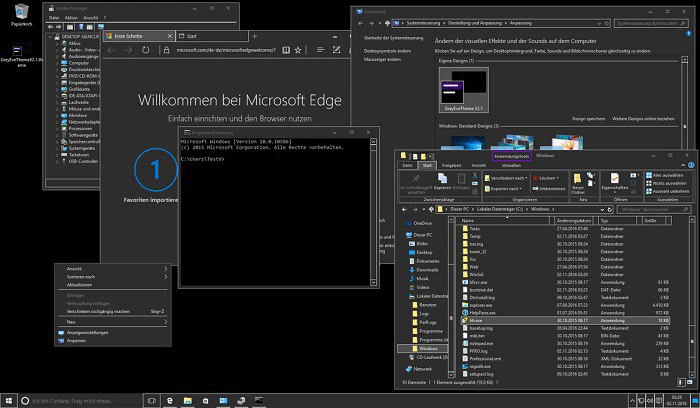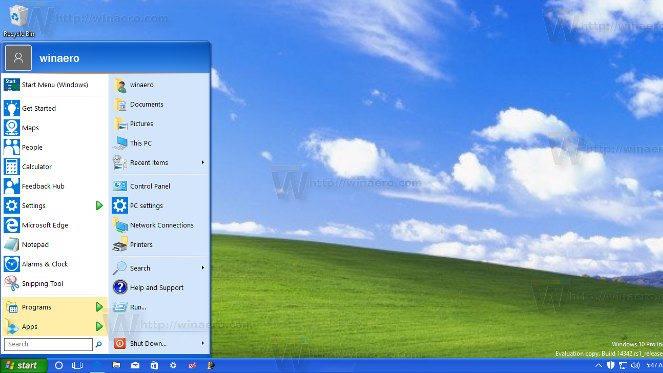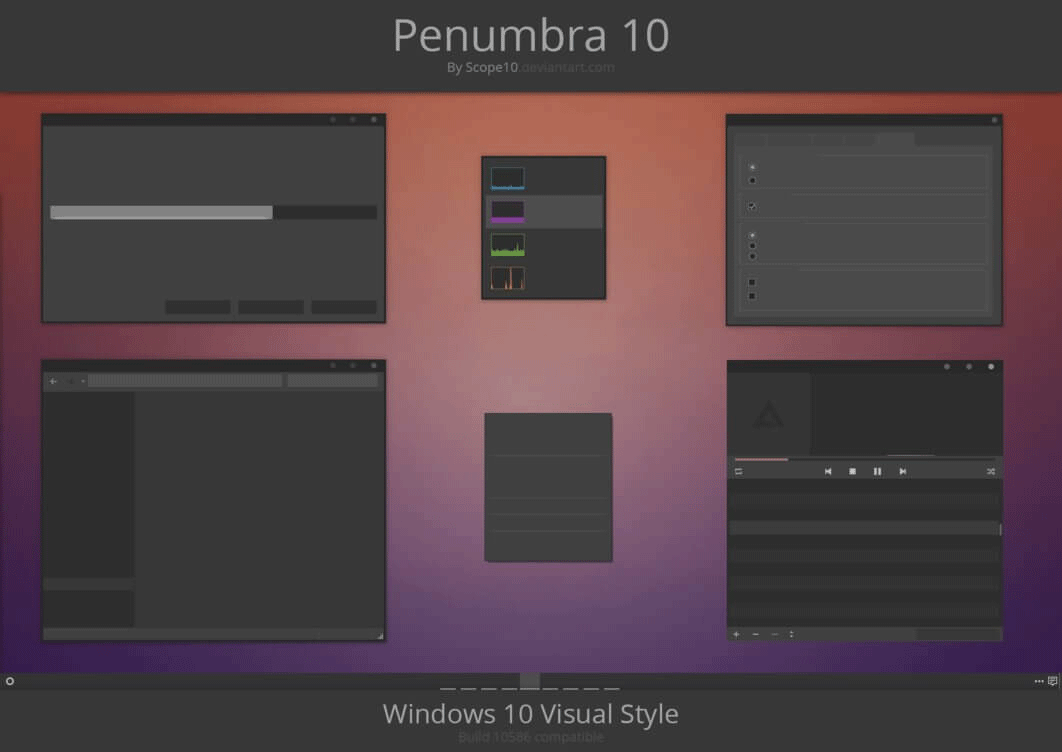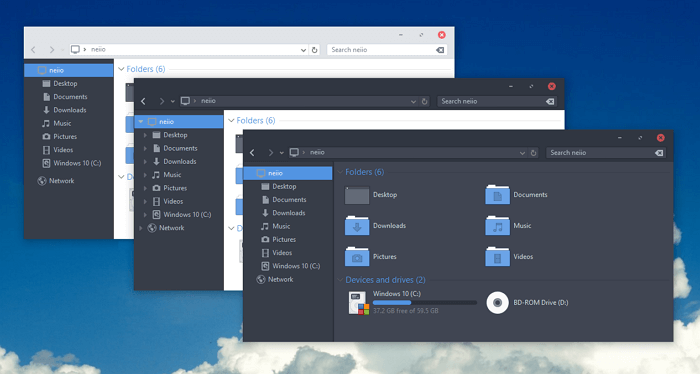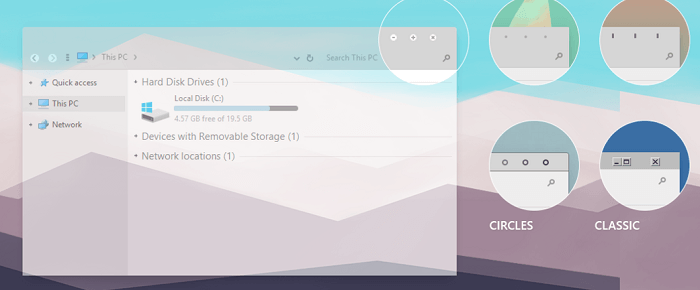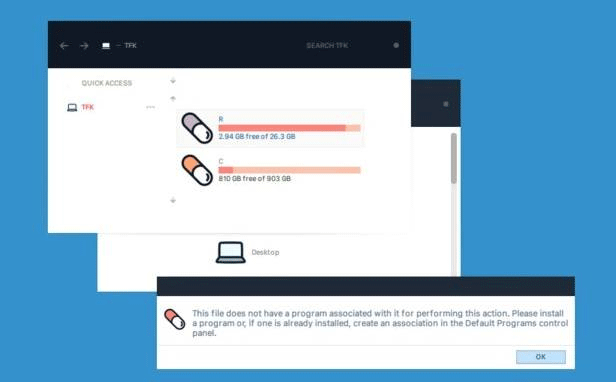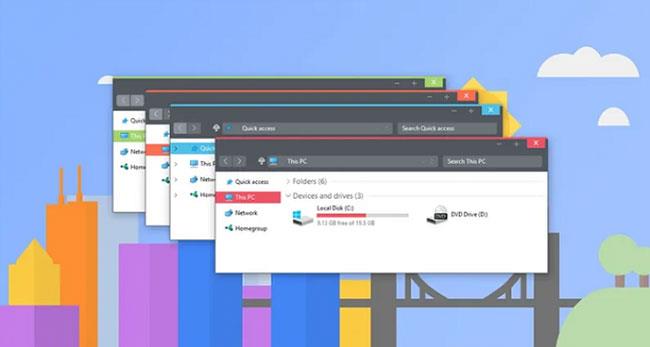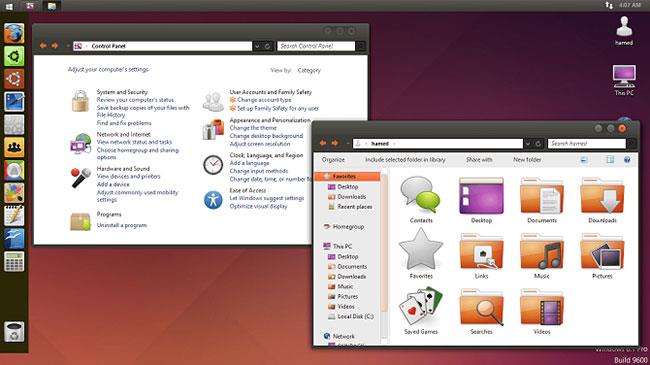Kar zadeva teme in vizualne funkcije, Windows 10 ne velja za super prilagodljivo platformo, kot je Linux. Vendar pa je še vedno na voljo veliko tem za Windows 10, med katerimi lahko izbirate. Ne glede na to, ali iščete nostalgično temo ali kaj bolj prefinjenega, boste na tem seznamu zagotovo našli temo, ki vam je všeč.
Če ne veste, kako namestiti temo Windows 10, preberite članek Kako uporabljati temo v sistemu Windows 10, da boste izvedeli, kako to storiti.
Lepa tema za Windows 10
1. Namizje Jonatica-andl
https://www.deviantart.com/jonatica-andi/art/Desktop-692390342
Ko si boste ogledali temo Jonatica-andl, boste zagotovo takoj navdušeni. Tema je videti odlično z osredotočenimi ikonami opravilne vrstice in priklopno postajo v slogu Mac na vrhu, kar ustvarja eleganten občutek.
Zagotovo vam bo všeč funkcija OSD (zaslonski prikaz) s pomembnimi informacijami, kot so CPE , pomnilnik, uporaba trdega diska in hitrost interneta. Všeč vam bo tudi eleganten prikaz datuma na sredini zgornjega zaslona te teme. In plus za temo Jonatica-andl Desktop je, da ima priročno iskalno vrstico Google.
2. cakeOS
https://www.deviantart.com/niivu/art/cakeOS-760118003
S kombinacijo gumbov, ikon in belo-črne teme za okna je cakeOS elegantna tema, ki prinaša novo izkušnjo v Windows 10. Težko je primerjati cakeOS s čim drugim, ima svetle in drzne retro barve, zaradi katerih stoji ven. Celo gumb Start prinaša živahno spremembo, medtem ko barva logotipa Windows ostane enaka.
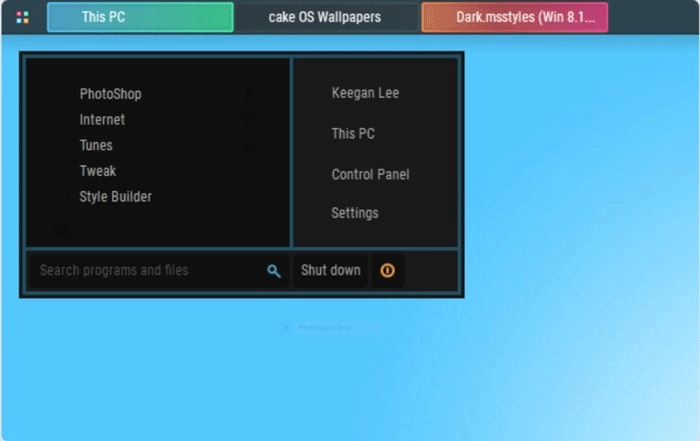
Za to temo lahko naredite druge prilagoditve, na primer izbiro brezrobih, obrobljenih ali zaobljenih vogalov za okna, spreminjanje oblike gumbov, ko lebdite nad oknom. Izberete lahko tudi zaobljene gumbe v kotu okna (slog macOS) ali kvadratne gumbe v slogu Windows.
3. macOS Sierra
https://www.deviantart.com/peterrollar/art/macOS-Sierra-for-all-Windows-OS-624954743
Ena od stvari, nad katero se pritožujejo uporabniki, ki prehajajo z Maca na Windows, je zasnova uporabniškega vmesnika, ki se zelo razlikuje od tistega, na kar so vajeni.
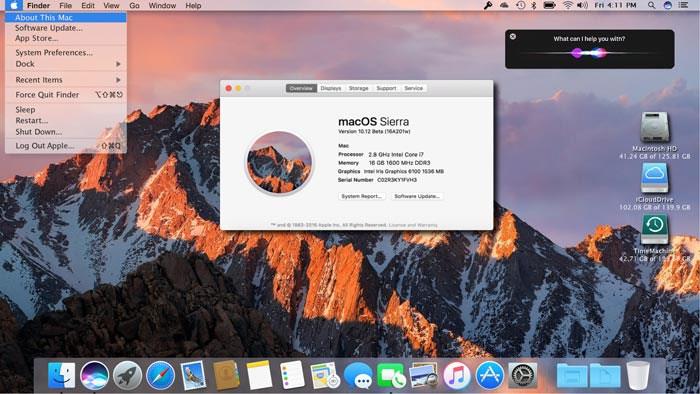
Namesto da bi se učili, kako deluje Windows, zakaj ne bi uporabniškega vmesnika macOS prenesli v Windows 10? Od središča za obvestila do Launchpad-a, zaklenjenega zaslona in okenskih kontrolnikov v zgornjem levem kotu zaslona namesto v zgornjem desnem kotu je macOS Sierra ena od tem, ki najbolje posnema izkušnjo Mac-a v sistemu Windows. Vizualno je skoraj popoln, čeprav nekatere ljudi moti odvečne možnosti, kot je Apple Software Update.
To temo lahko uporabljate v vseh različicah sistema Windows od Windows XP do Windows 10.
4. GreyEveTheme
https://www.deviantart.com/eversins/art/GreyEveTheme-FINAL-Windows-10-High-Contrast-Theme-643504863
GreyEveTheme , ena najboljših temnih tem za Windows 10 v zadnjem času, naredi Windows 10 lažji za oči v črni in sivi barvi. Za tiste, ki ne marajo belih ozadij v oknih, kot sta File Explorer in Settings, je to popolna tema za vas.
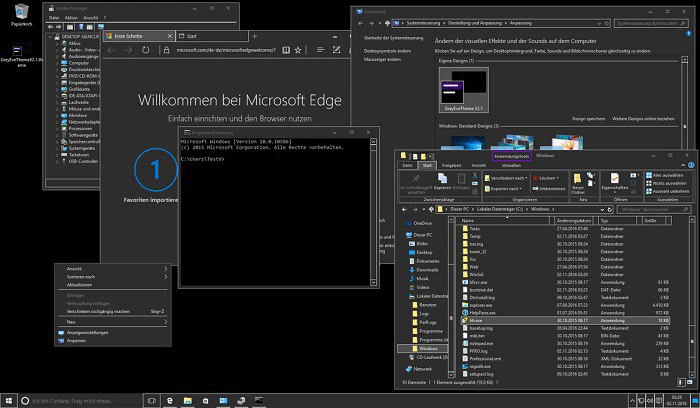
Upoštevati je treba, da ta tema nima sprememb v vmesniku ali dizajnu. Povezan je z zasnovo sistema Windows 10.
5. Windows XP
Sledi najbolj nostalgična in priljubljena tema v zgodovini sistema Windows - Windows XP.
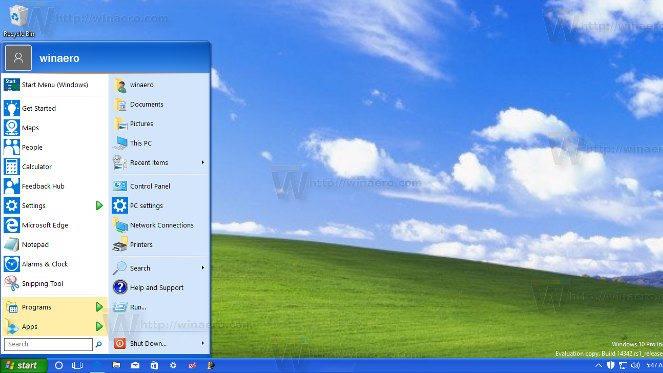
Če želite pridobiti pristen vmesnik Windows XP, potrebujete Classic Shell, bistveno orodje za prilagajanje za Windows 10. Nato prenesite komplet Classic Shell XP za Windows, da dobite nespremenjen vmesnik XP.
Glejte članek Kako prenesti vmesnik Windows XP v Windows 10, če želite izvedeti, kako to storiti.
6. Penumbra
https://www.deviantart.com/scope10/art/Penumbra-10-Windows-10-visual-style-568740374
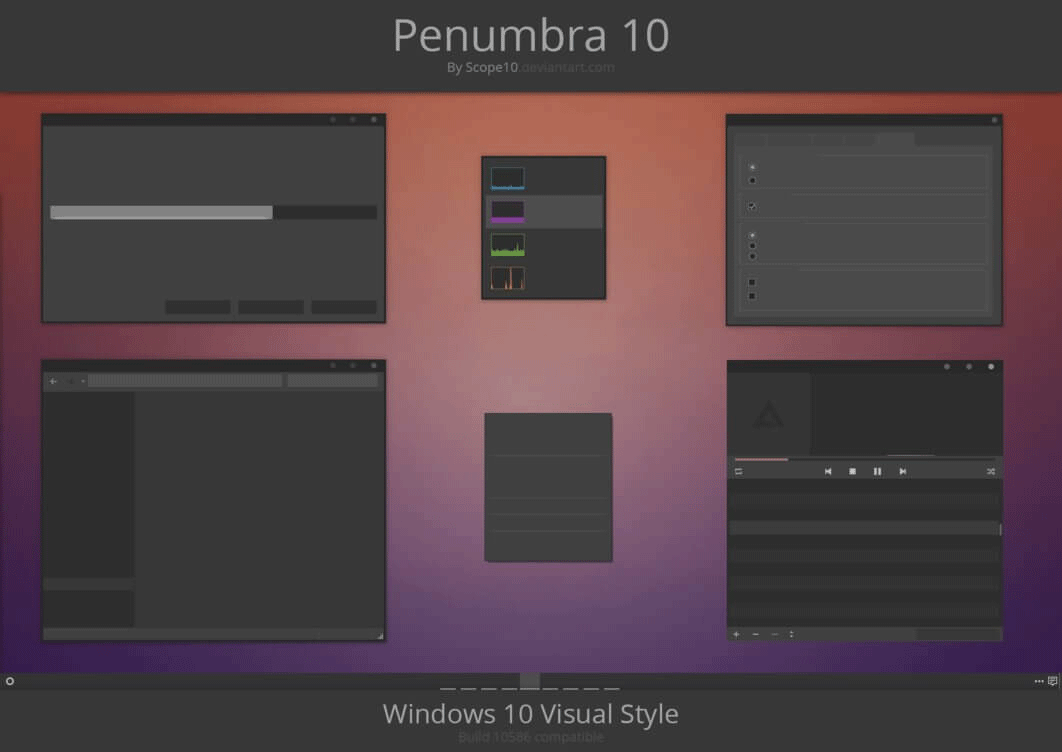
Tako kot druge teme na tem seznamu Penumbra ni Microsoftova. Slediti morate zgornjim navodilom, da boste lahko to temo namestili v Windows 10. Ko pa jo nastavite, boste dobili čudovito temno temo, primerno za uporabo ponoči.
7. Arc
https://www.deviantart.com/niivu/art/ARC-X-Windows-10-Theme-772549960
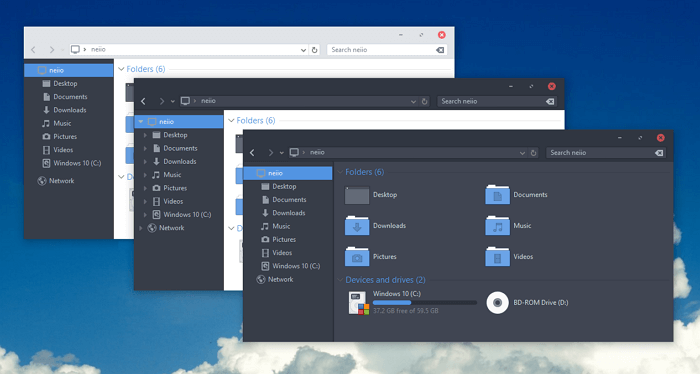
Arc vključuje več različic svoje črno-bele teme. Za največjo učinkovitost morate skupaj s to temo namestiti paket ikon Arc.
8. Poenostavite 10
https://www.deviantart.com/dpcdpc11/favourites/76336302/My-Windows-10-Themes-Packs
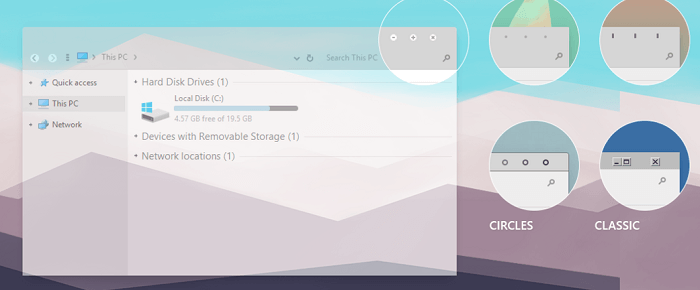
Simplify 10 je pravzaprav paket tem Windows 10, ki se osredotoča na preprostost. Vmesnik Windows čim bolj izravna, pri čemer se zanaša na odtenke sive in bele, da razlikuje različne dele uporabniškega vmesnika. Prav tako minimizira okenske kontrole.
9. LAB
http://scope10.deviantart.com/art/LAB-Windows-10-Visual-Style-634351799
Glavna vizualna sprememba LAB-a je črna vrstica, ki poteka čez vrh vsakega tematskega okna. Prav tako znatno zmanjša kontrast v celotnem sistemu in obnovi večino uporabniškega vmesnika.
10. Druga himna
http://scope10.deviantart.com/art/ANTHEM-TWO-Windows-10-588388695
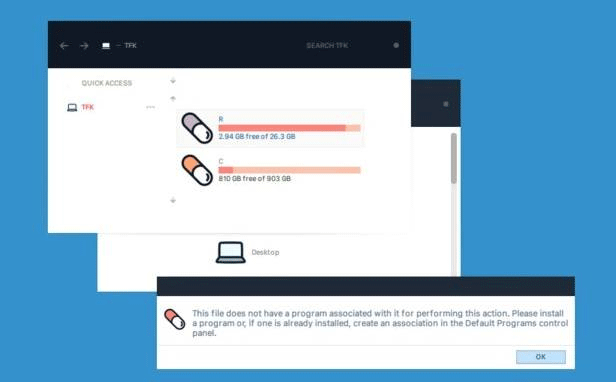
Tako kot LAB tudi Anthem Two doda črno vrstico na vrh vseh tematskih oken. Vendar pa ne zmanjša kontrasta toliko kot LAB, zaradi česar je nekoliko lažji za oči.
11. 3D teme
https://themepack.me/theme/3d/
3D tema
Tema 3D, ki je na voljo na ThemePack, vsebuje 17 ozadij visoke ločljivosti. Vsa ozadja dajejo iluzijo 3D grafike. Vse slike so abstraktne (čeprav so nekatere od teh možnosti navdihnile krogle in kocke).
Če želite uporabiti temo 3D, postavite datoteke v %windir%/Resources/Themes. Uporabite lahko vseh 17 slik hkrati; Z desno miškino tipko kliknite namizje in izberite Naslednje ozadje namizja , da se premaknete na druge možnosti.
12. macDock
https://www.deviantart.com/protheme/art/macDock-750498049

macDock
Najbolj znan vidik operacijskega sistema macOS je priklopna postaja. Omogoča hiter dostop do vseh pogosto uporabljenih aplikacij. Opravilna vrstica Windows deluje na podoben način, vendar če iščete občutek, podoben Macu, bi verjetno morali poskusiti uporabiti macDock.
Kot pove ime te teme, na dno zaslona doda priklopno postajo, podobno Macu. Tema bo nadomestila obstoječo opravilno vrstico in opravilno vrstico lahko prilagodite za prikaz aplikacij, ki jih želite videti.
Še bolje, macDock ima tudi množico aplikacij za Mac, pripravljenih za uporabo, vključno s pripomočki, Launchpad, Siri, Finder in Exposé. Ima celo 3 možnosti in vmesnik povleci in spusti.
Zgrabite namestitvene datoteke iz DeviantArt in zaženite datoteko EXE, da začnete.
13. Nabor anime tem
https://themepack.me/category/anime/

Komplet anime tem
Zdi se, da so anime vsak dan bolj priljubljeni. Zato verjetno ni presenetljivo, če izveste, da lahko najdete ogromno anime tem za Windows 10. Na ThemePacku lahko dobite teme za vse svoje najljubše zvezde in oddaje, vključno z Gintamo, Vegeto, Evangelion in Haikyuu.
14. Meteorski dež
https://www.microsoft.com/vi-vn/p/meteor-showers/9n7047xdq4bs?activetab=pivot:overviewtab
V trgovini Microsoft Store lahko najdete nekaj najboljših tem za Windows 10 kot brezplačne prenose. Izbirate lahko med desetinami tem (vključno z nekaterimi plačljivimi možnostmi).
Ena najbolj priljubljenih brezplačnih tem v Trgovini je Meteorski dež. Ima 18 slik padajočih zvezd, med katerimi lahko izbirate, ali pa lahko sistemu Windows naročite, naj kroži skozi vseh 18 slik v vnaprej določenih intervalih.
Nekatere druge teme v temi vključujejo gozdove, mestne krajine, reke in jezera ter živali.
15. Flattastic
https://skinpacks.com/flattastic-theme-for-win10/
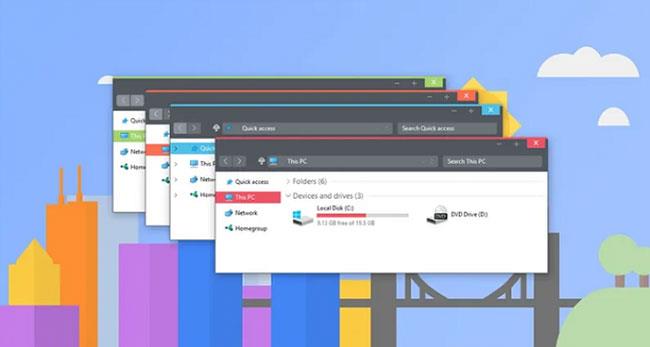
Flattastic
Kot pove že ime teme, Flattastic odstrani gradientne barvne palete in druge oblikovne elemente, ki dajejo vtis ukrivljenosti, ter nadomesti celoten zaslon z ravnim vmesnikom.
Tema ima 16 različnih različic (8 možnosti svetlih barv in 8 možnosti temnih barv). Ko prilepite ustrezne datoteke v C:\Windows\Resources\Themes, boste imeli dostop do vseh 16 različic.
16. Ubuntu SkinPack
https://skinpacks.com/ubuntu-skinpack-for-windows-78-110-rs6/
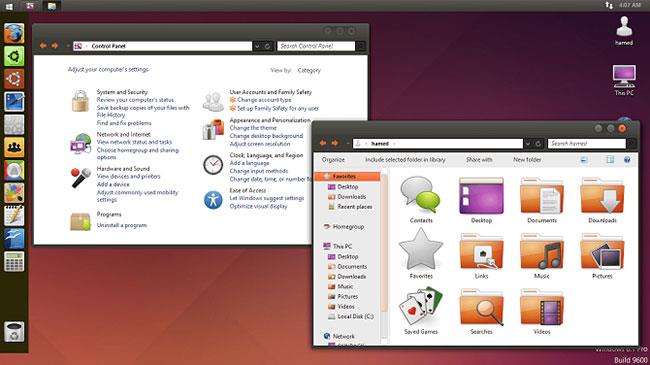
Ubuntu SkinPack
Quantrimang je razmišljal, da bi Windows izgledal kot macOS, kaj pa, da bi Windows izgledal kot Linux? Če želite funkcionalnost sistema Windows z videzom Linuxa, razmislite o Ubuntu SkinPack.
Poleg Windows 10 Ubuntu SkinPack podpira tudi Windows 7 in Windows 8.
Poglej več: